HASIL:

SEDIAKAN IMEJ/PATTERN:

- Buka satu fail baru (Ctrl + N): Saiz 800px x 600px.

- Pilih Gradient Tool (G).
- Edit gradient – Gradient Type: Noise, Roughness: 50-70%.
- Klik button Randomize untuk tukar set warna.
- Applykan warna gradient dengan menggunakan gradient tool ke atas canvas.

- Applykan filter mosaic – Filter > Pixelate > Mosaic – Radius: 10px.

- Ini adalah pattern yang terhasil.
CARA #1: PASTE INTO

- Buka satu fail baru yang lain (Ctrl + N): Saiz 700px x 500px.
- Taipkan satu perkataan dengan menggunakan Type Tool.
- Hiaskan dengan effect – Drop Shadow, Outer Glow dan Stroke.
- Kemudian, right click pada thumbnail teks dan pilih Select Pixel atau tekan Ctrl dan klik pada thumbnail teks.
- Satu selection akan muncul mengikut bentuk teks.
- Pergi semula kepada fail pattern dan Select All (Ctrl + A) > Copy (Ctrl + C).
- Kembali kepada fail teks dan Paste Into (Ctrl + Shift + V).
- Hasilnya adalah seperti imej di atas.
CARA #2: CLIPPING MASK
- Buka satu fail baru yang lain (Ctrl + N): Saiz 700px x 500px.
- Taipkan satu perkataan dengan menggunakan Type Tool.
- Hiaskan dengan effect – Drop Shadow, Outer Glow dan Stroke.

- Pergi semula kepada fail pattern dan Select All (Ctrl + A) > Copy (Ctrl + C).
- Kembali kepada fail teks dan Paste (Ctrl + V).
- Pattern akan diletakkan di dalam satu layer di atas layer teks. Lihat imej di atas.
- Kemudian, klik pada menu Layer > Create Clipping Mask.
- Hasilnya adalah seperti imej di atas.
CARA #3: PATTERN OVERLAY
- Buka satu fail baru yang lain (Ctrl + N): Saiz 700px x 500px.
- Taipkan satu perkataan dengan menggunakan Type Tool.
- Hiaskan dengan effect – Drop Shadow, Outer Glow dan Stroke.

- Pergi semula kepada fail pattern dan Select All (Ctrl + A).
- Klik pada menu Edit > Define Pattern: Beri nama pattern. Klik OK.

- Kembali kepada fail teks.
- Select layer teks dan tekan ikon fx di bahagian bawah panel layer.
- Pilih Pattern Overlay. Kemudian pilih pattern yang telah disave tadi. Klik OK.
- Hasilnya adalah seperti imej di atas.
Selamat mencuba!
Credit : Imran Abdul Jabar - Pengasas Sifoo.com



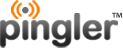







0 comments:
Post a Comment